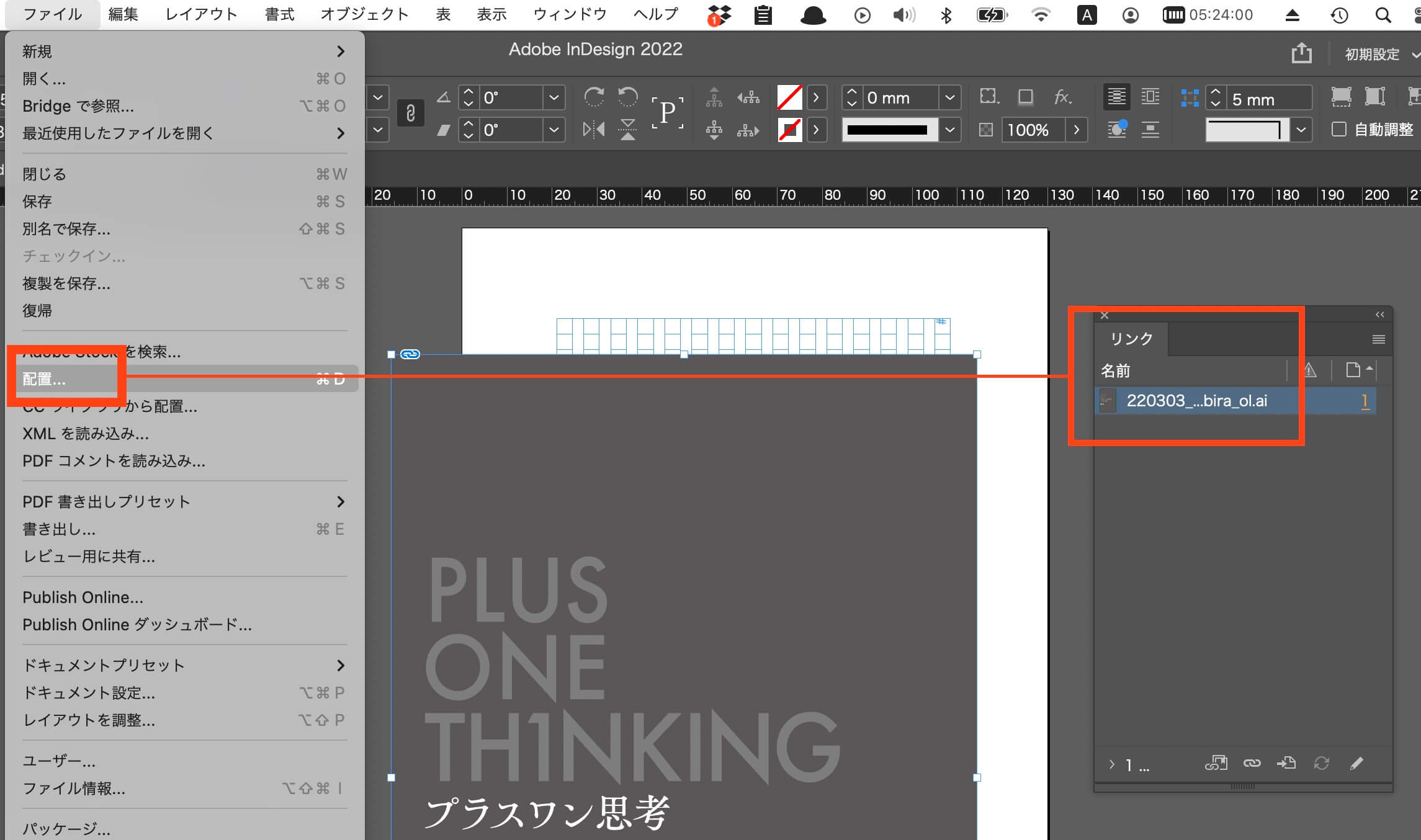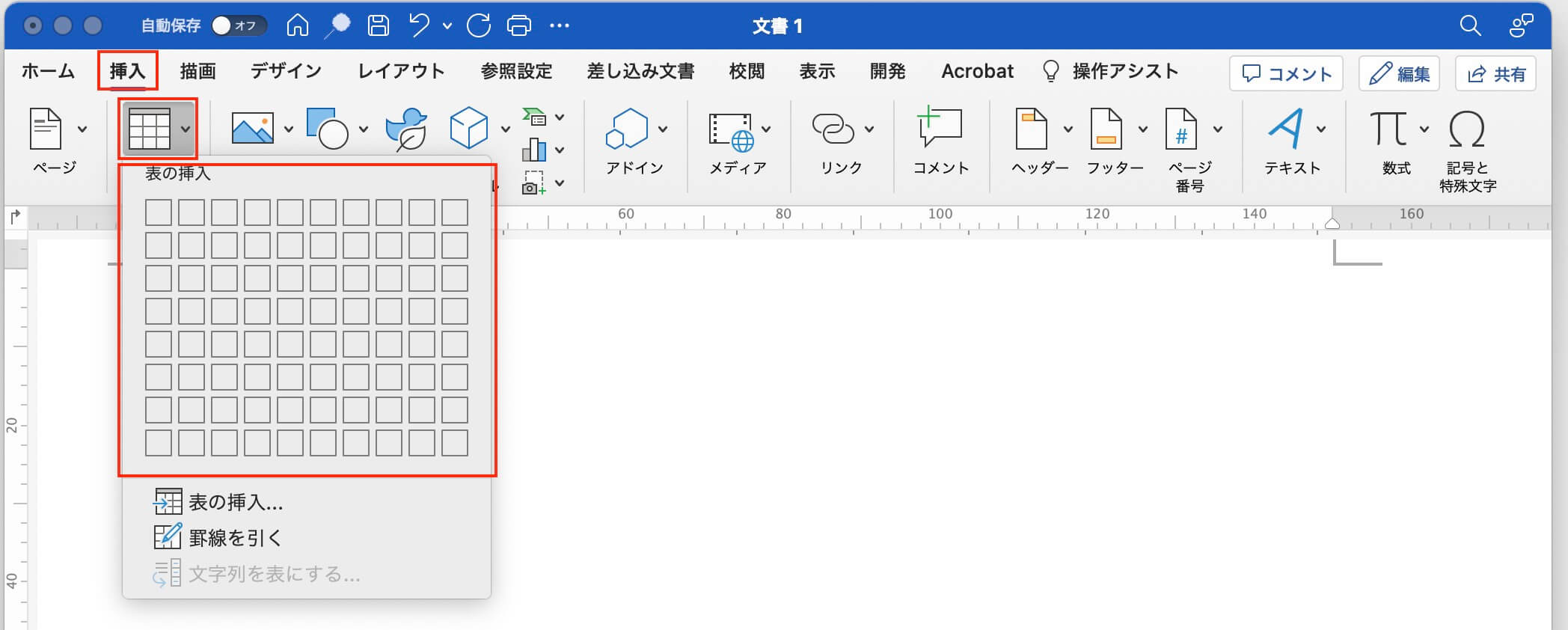
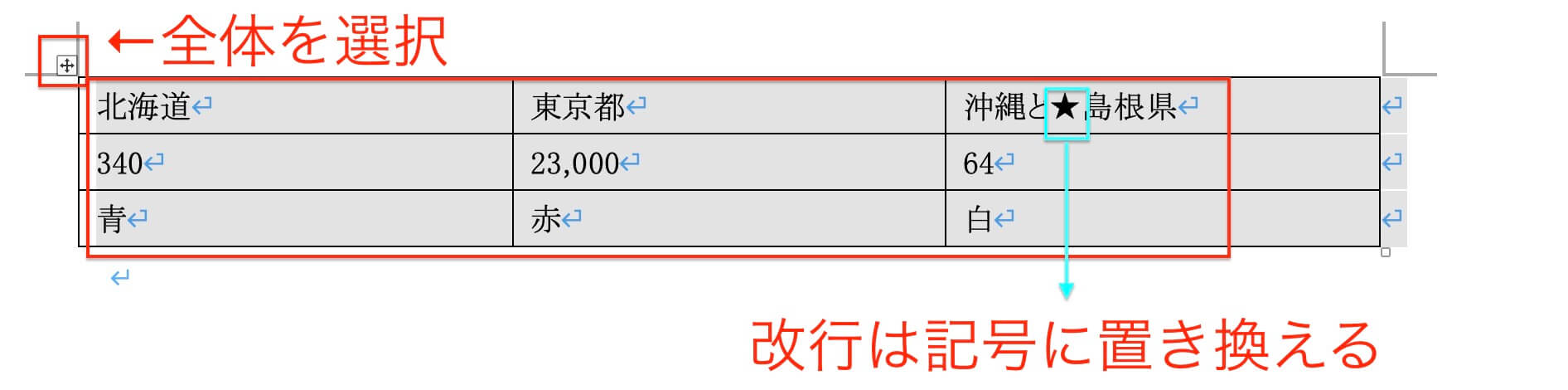
正規表現は見よう見まね
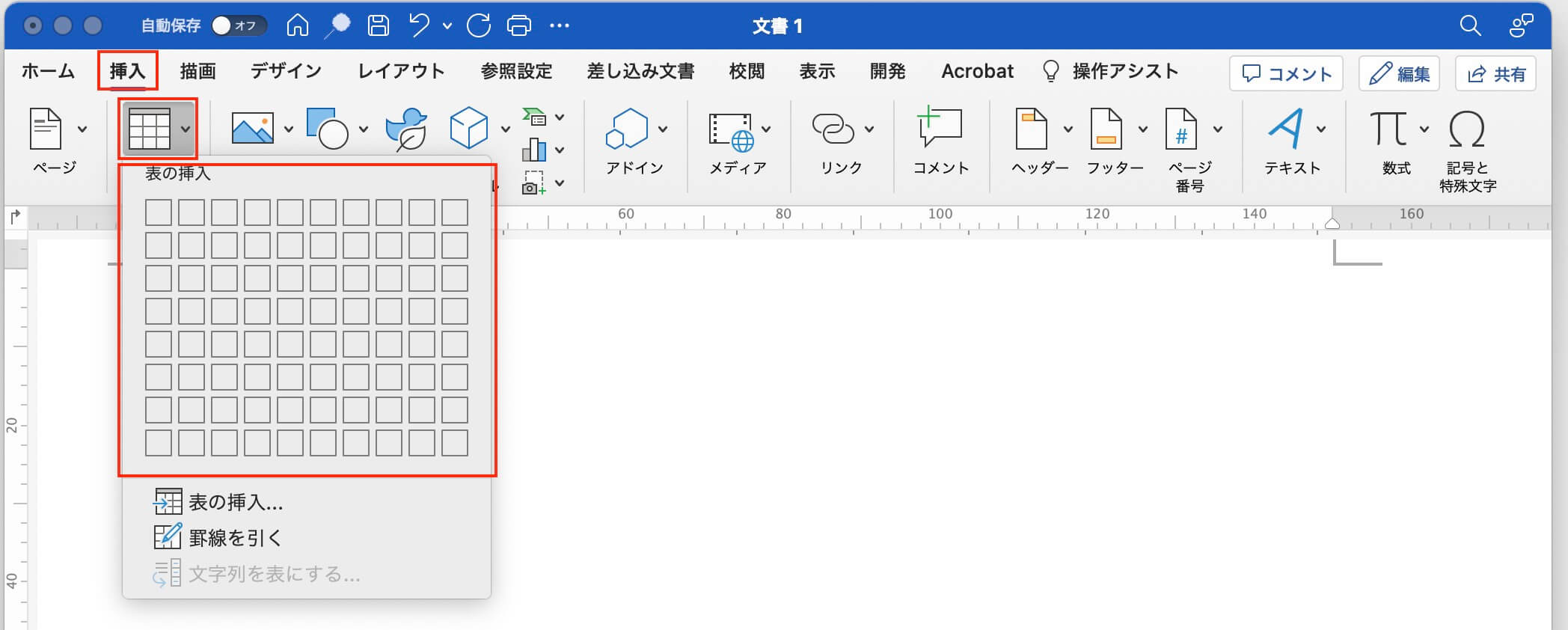
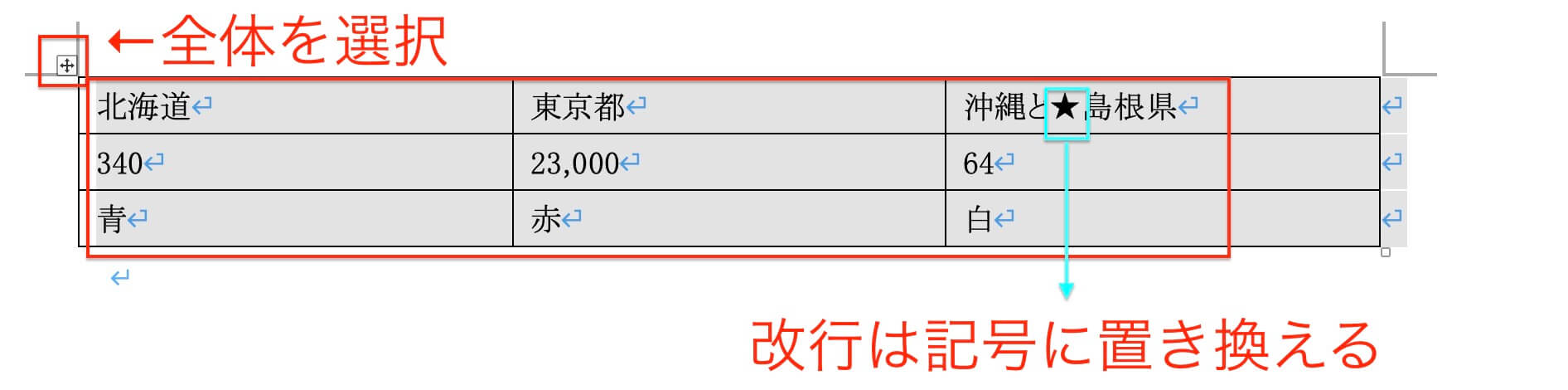
Wordに配置された写真は、解像度が低くなります。
印刷には使えません。
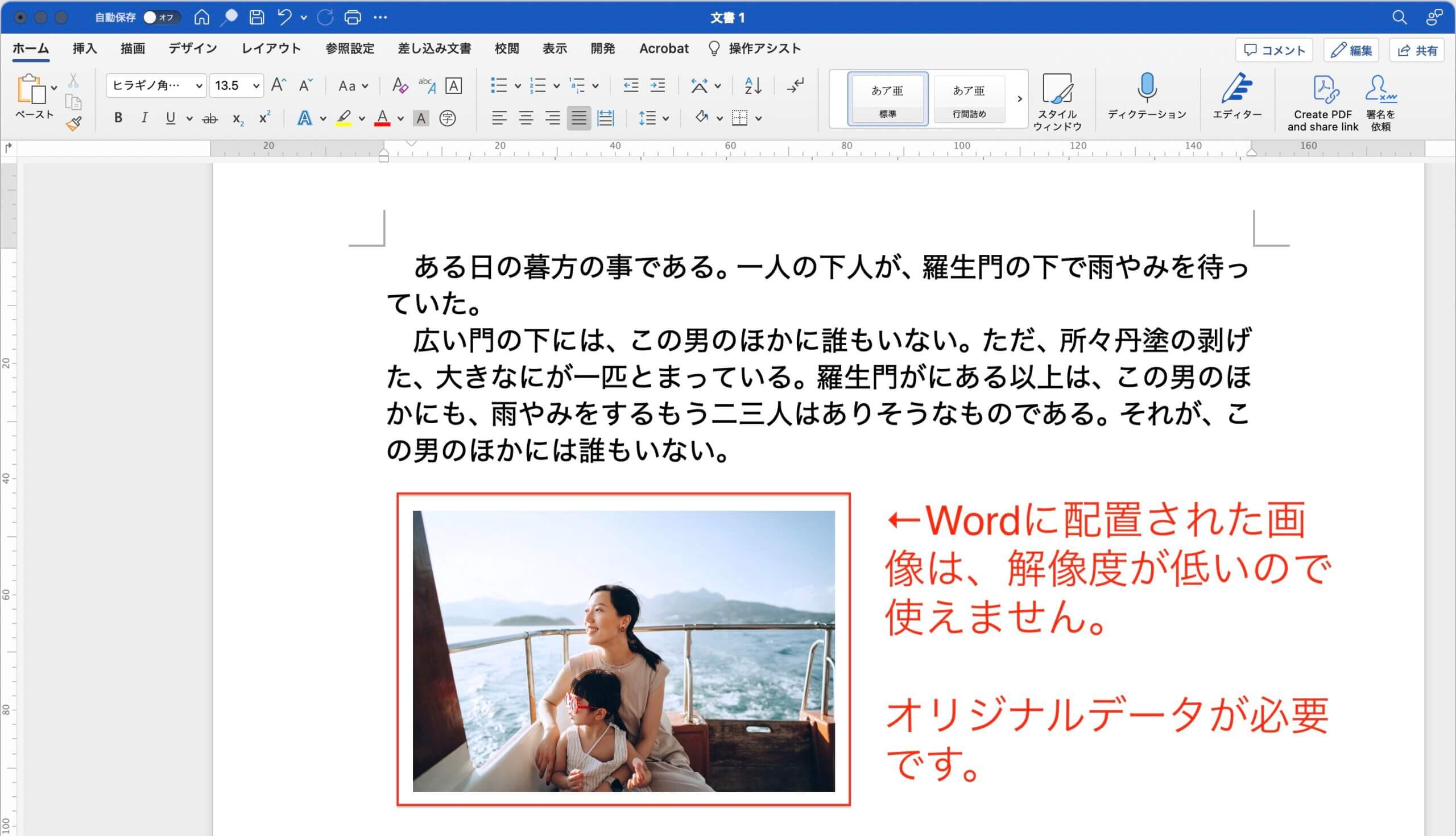
オリジナルデータの手配をお願いします。
図版の原稿です。
拡張子が、“.jpg”“.png”“.tif”“psd”なら、画像ファイルです。
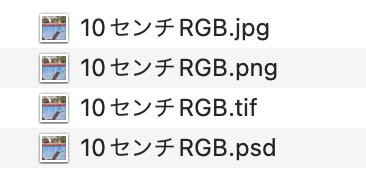
テキストは取り出せません。
別途、文字を入力してください。
書籍(四六版)に使う写真データの目安です。
①ファイルサイズが378KB以上あるなら、ページの4分の1程度の大きさ(5cm)で使えます。
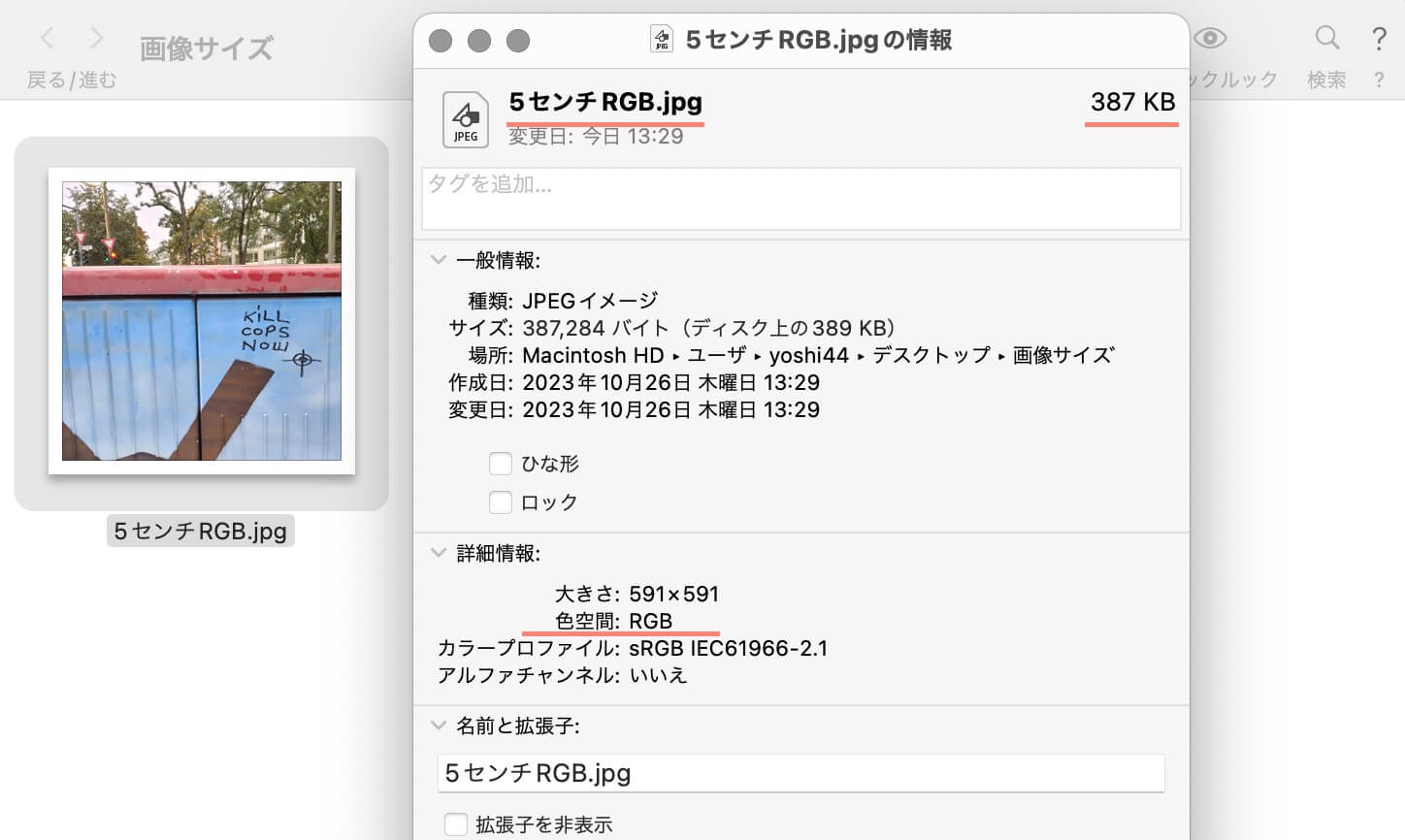
②1.2MBあれば、版面の左右いっぱい(10cm)で使えます。
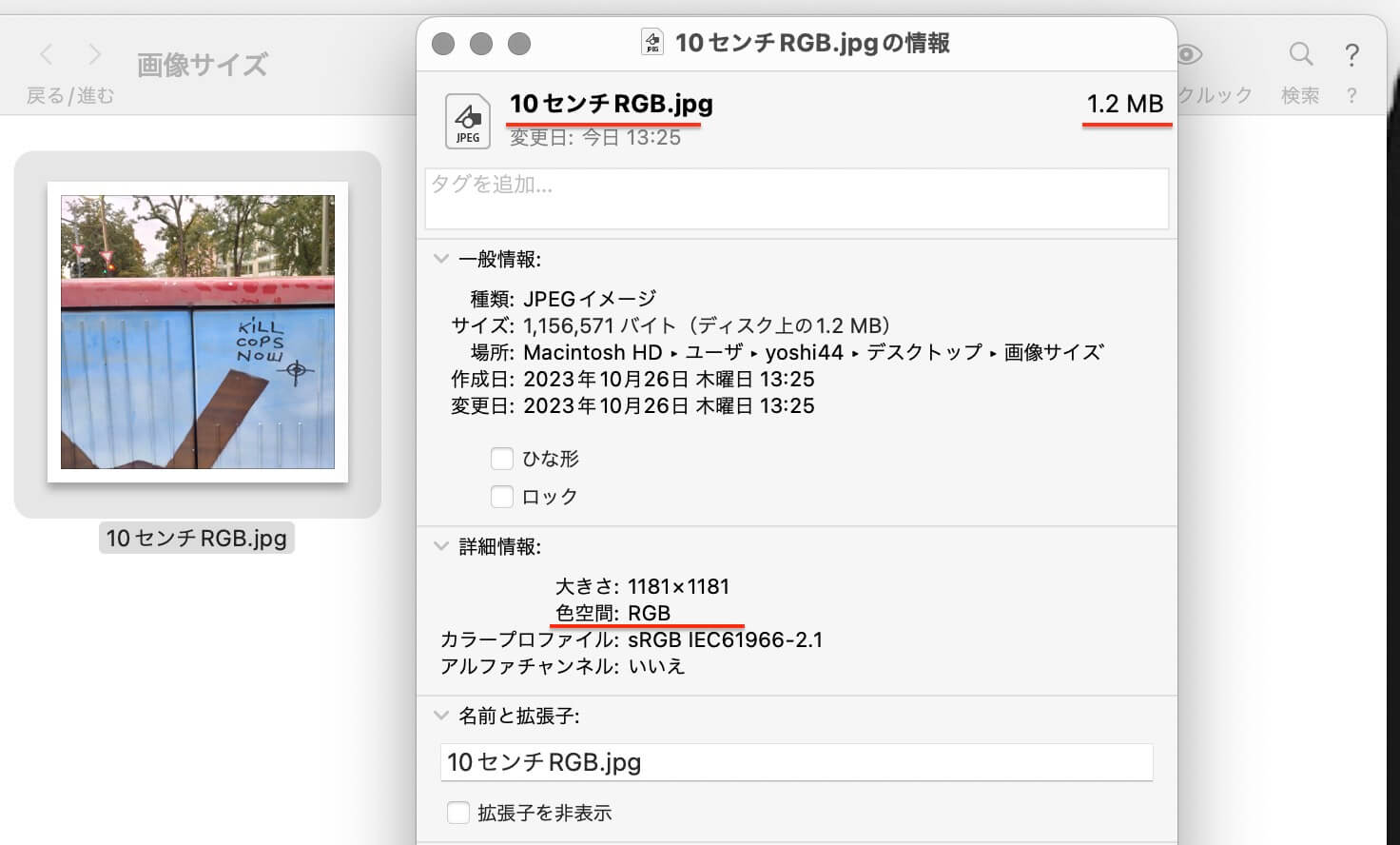
提供される写真が白黒なら、使用サイズが10センチ角で810KBです。
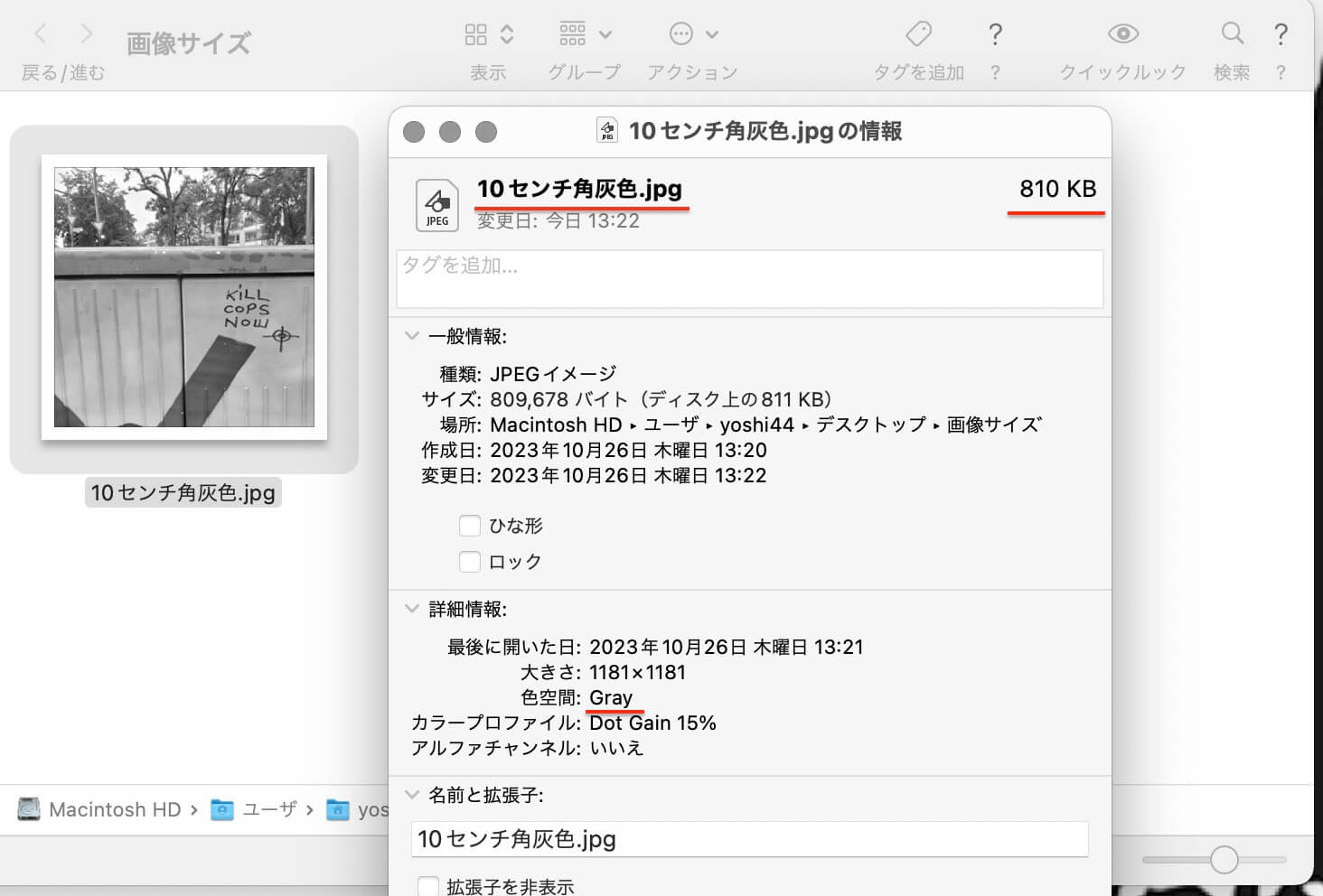
A5サイズでも、概ね同じデータサイズで間に合います。
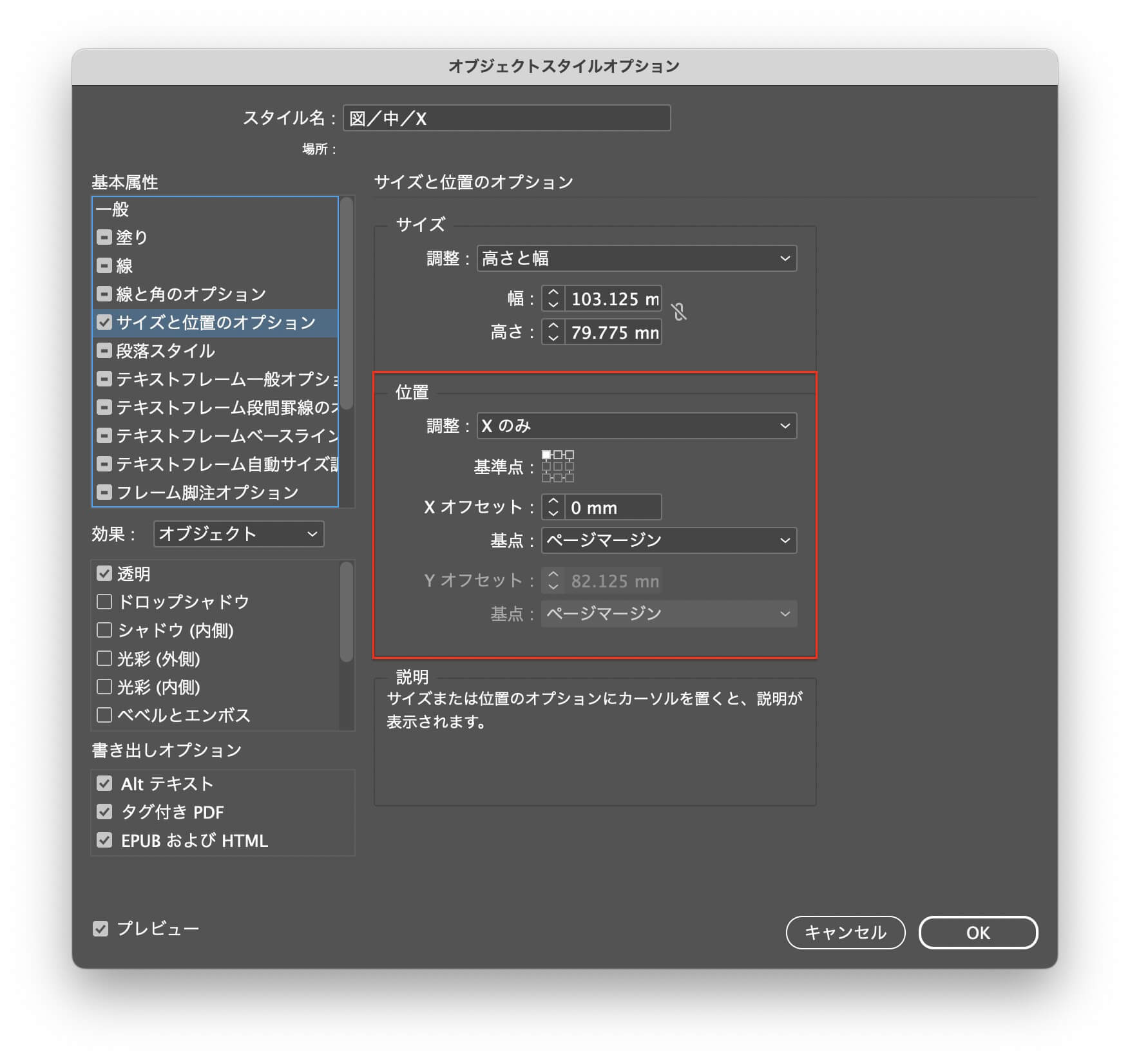
図版に修正が入ると、InDesignで倍率や位置が変更されることがあります。
※変更されない環境設定は、https://design44.dtp.to/dtp/13500/
倍率や位置が変わらないようにするには、Illustratorで
「数字の間隔」とは↓
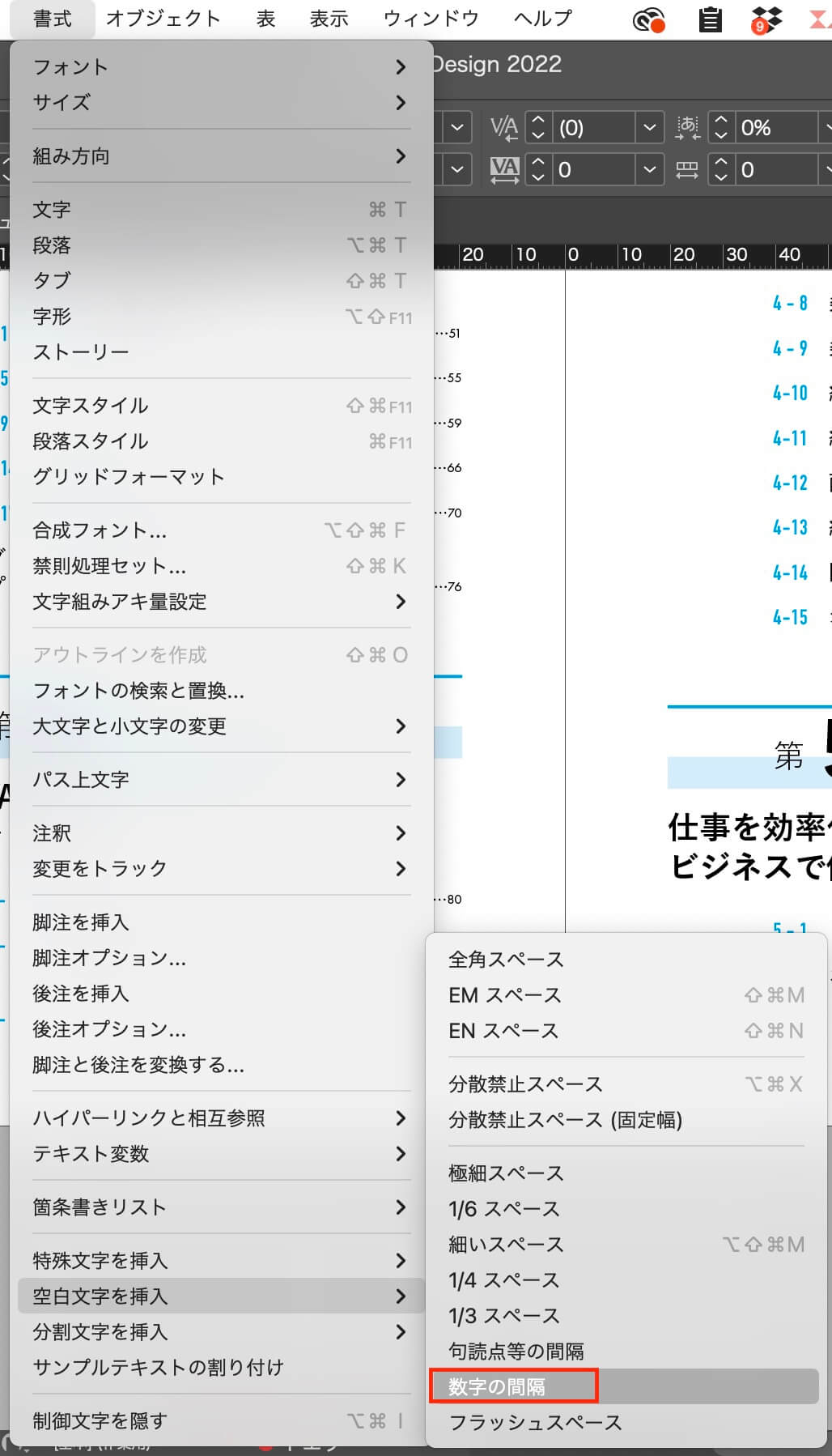
「数字の間隔」は、検索と置換で一気に挿入します。
ふた桁数字とタブが並んだら、その前に「数字の間隔」をひとつ入れます。
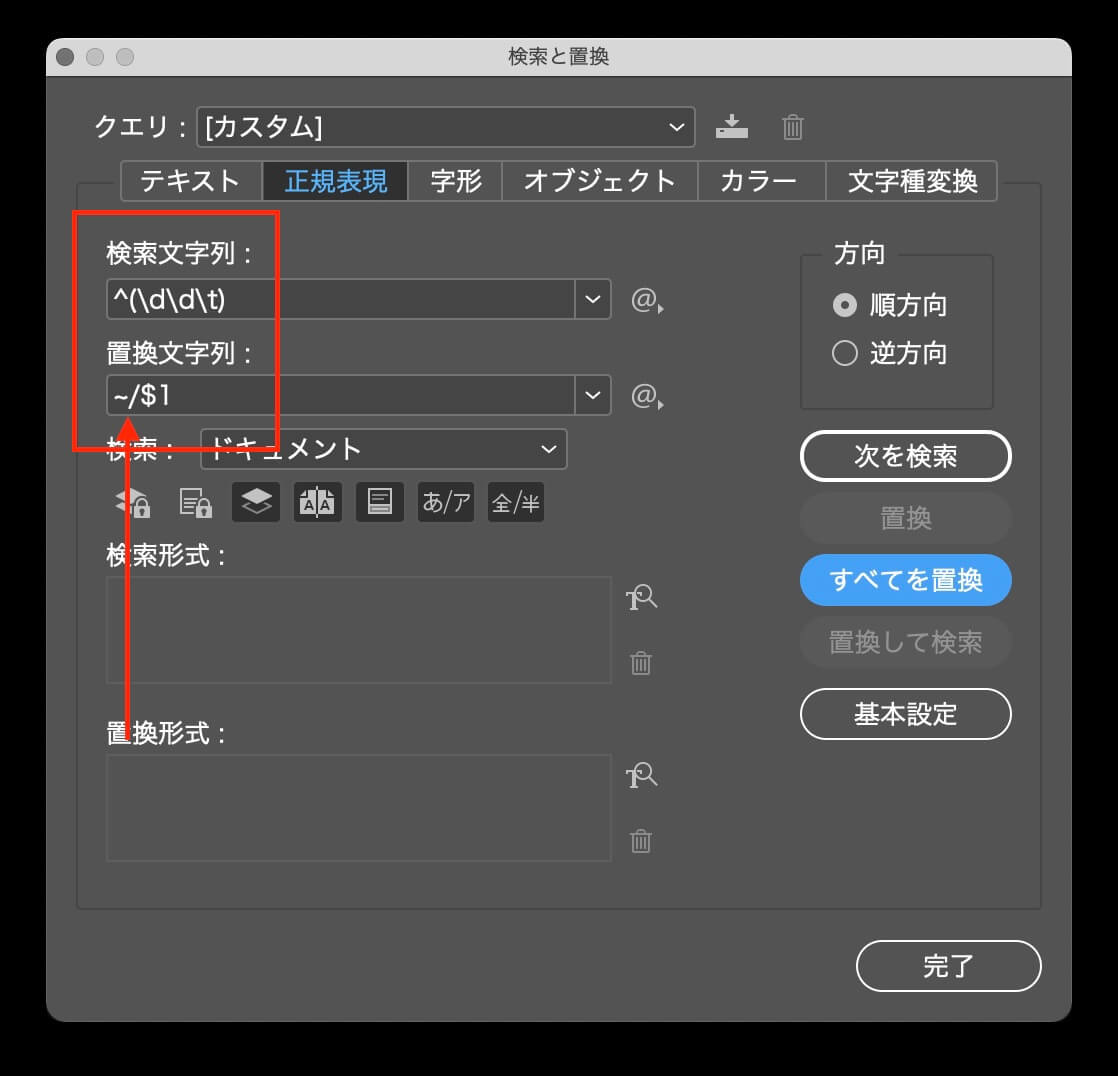
ひと桁数字とタブが並んだら、その前に「数字の間隔」をふたつ入れます。
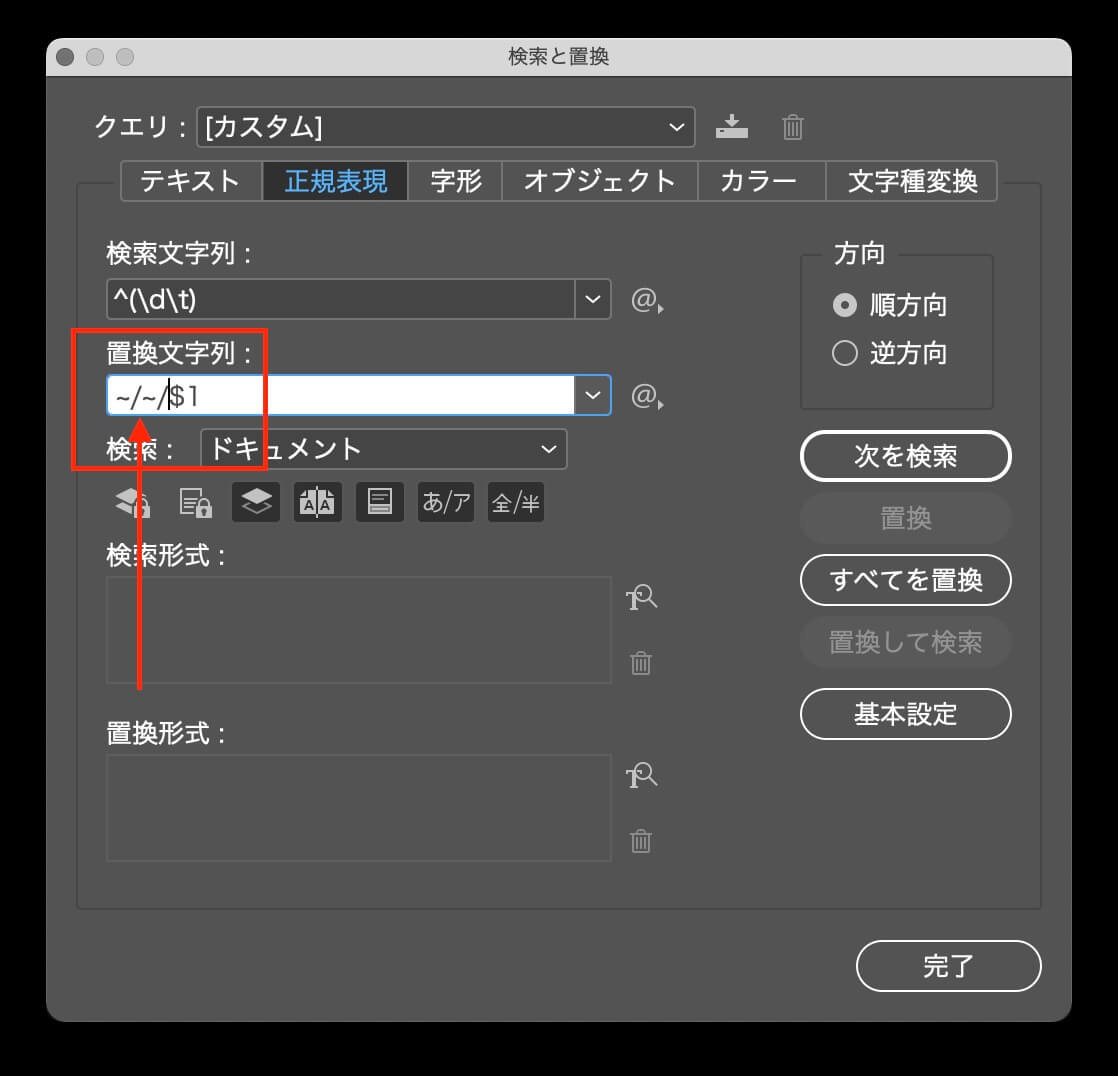
一の位、十の位が揃います。
IllustratorのデザインをInDesignにコピペすると、リンクは張られません。
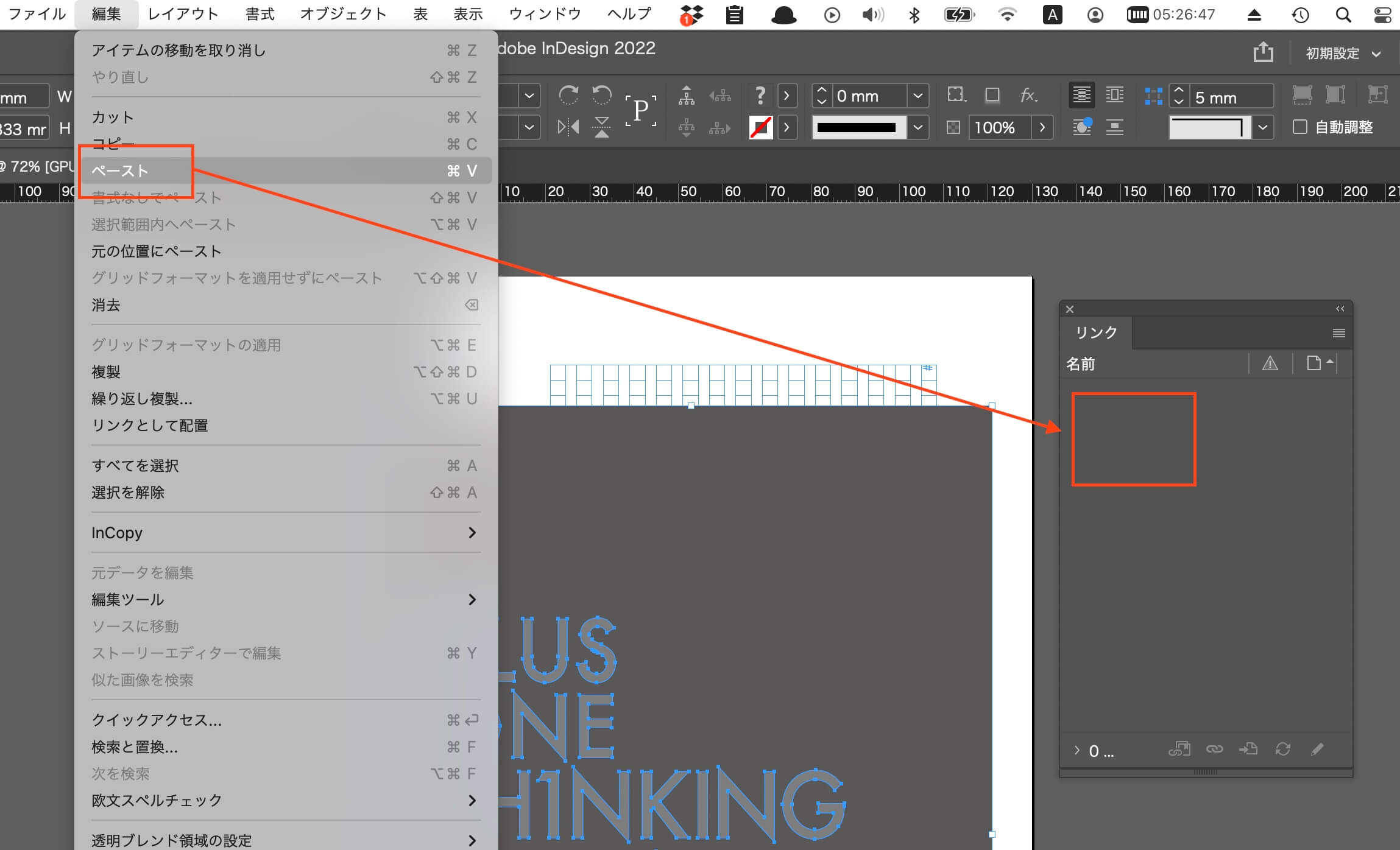
「配置」すると、リンクされます。